苹果自动锁屏失效怎么办
核心设置检查与调整
确认“自动锁定”未设为“永不”
- 路径:进入【设置】→【显示与亮度】→找到【自动锁定】选项,若当前选择的是“永不”,则设备将永远不会主动熄屏锁屏,此时需改为其他时长(如30秒/1分钟等),这是最常见且易被忽略的原因,部分用户可能因误触导致该选项被修改。
- 作用原理:此功能直接控制屏幕闲置后的自动关闭逻辑,若设置为“永不”,系统会持续保持亮屏状态以响应潜在交互需求。
关闭注视感知功能的干扰
- 适用机型:配备Face ID(面容识别)的设备(如iPhone 13及后续机型)。
- 操作路径:【设置】→【辅助功能】→【面容ID与注视】,默认情况下,该功能开启时,当检测到用户正看向屏幕时会暂停自动锁屏动作,若不希望受此影响,可关闭此开关,这尤其适用于阅读或会议场景中需要暂时延长亮屏时间的需求。
系统级修复方案
重启设备以消除临时性故障
- 长按电源键+音量键调出关机滑块,滑动关闭后再重新开机,此操作能清除后台进程冲突导致的异常状态,恢复系统服务的正常运行周期,对于偶发的系统卡顿引发的锁屏失效问题效果显著。
更新至最新iOS版本
- 前往【设置】→【通用】→【软件更新】检查是否有可用更新,旧版本可能存在影响自动锁屏机制的Bug,而新版本通常包含针对性修复补丁,建议在Wi-Fi环境下完成升级以避免流量消耗。
重置所有设置(非抹除数据)
- 路径:【设置】→【通用】→【传输或还原iPhone】→【还原】→选择【还原所有设置】,该操作仅重置系统配置参数,不会删除照片、联系人等个人数据,但会将壁纸、网络连接等恢复默认值,适用于因误改多项设置导致的连锁故障。
第三方因素排查
| 可能原因 | 解决措施 | 验证方法 |
|---|---|---|
| 应用后台占用唤醒权限 | 逐个卸载近期安装的应用,观察是否恢复正常 | 安全模式下运行测试 |
| 通知权限过度开放 | 进入【设置】→【通知】,限制非必要应用的推送权限 | 对比锁屏行为变化 |
| 低功耗模式干扰 | 暂时关闭省电模式(【设置】→【电池健康与充电】),排除节能策略对锁屏的影响 | 监测电量消耗曲线 |
硬件相关可能性分析
若上述软件层面操作均无效,则需考虑以下物理组件问题:
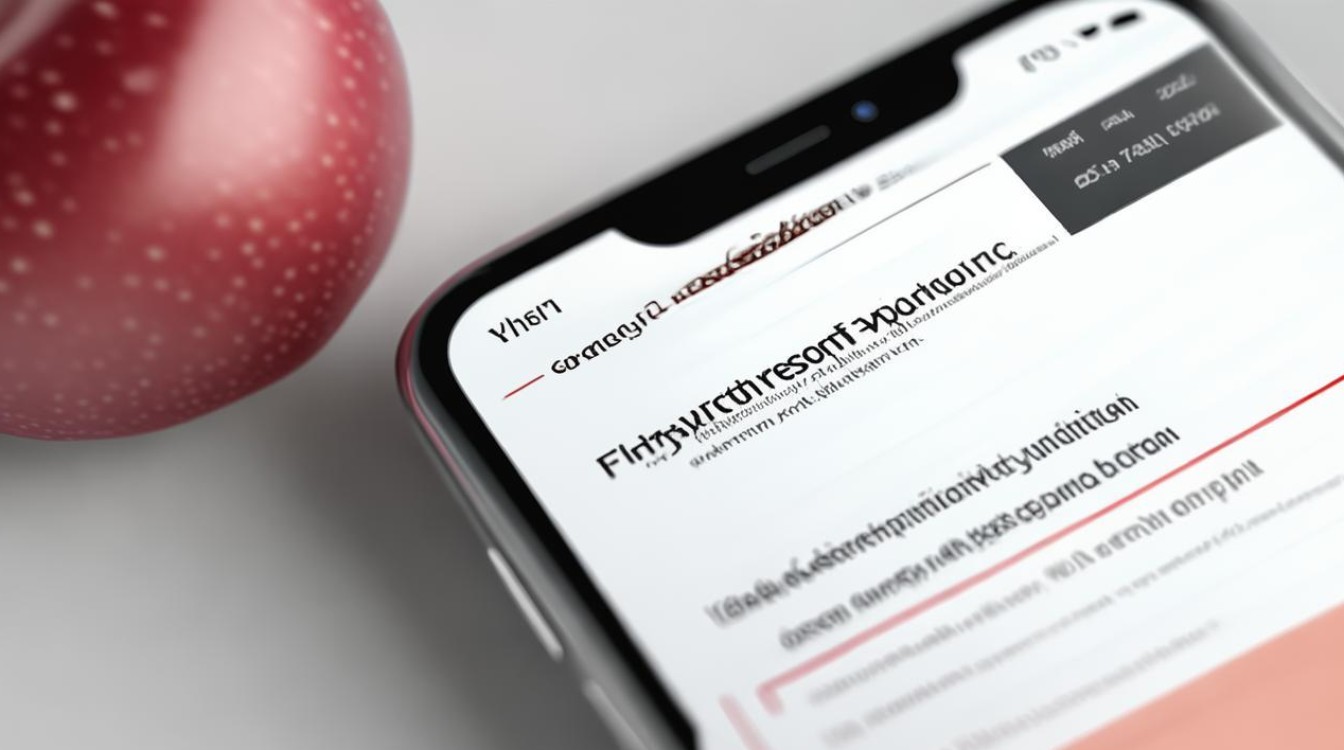
- 老化电池导致的供电不稳:电池健康度低于设计容量80%时可能引发意外关机而非正常锁屏,可通过【设置】→【电池健康与充电】查看最大容量百分比,必要时更换官方电池;
- 屏幕排线接触不良:摔落或进水可能导致显示总成连接松动,表现为间歇性触控失灵伴随锁屏失败,此类情况需拆机检测维修;
- Home键/侧边按钮损坏:物理按键内部的防尘罩积灰可能造成短路,尝试清洁后测试功能完整性。
终极补救措施
当所有常规方法穷尽仍未解决问题时,可采用以下高风险方案:
- DFU模式刷机:通过Mac端的Finder或Windows的iTunes工具进入设备固件升级模式,重新安装纯净版iOS系统,注意这将清除所有用户数据,务必提前做好备份;
- Apple官方诊断服务:携带设备前往直营店进行硬件级检测,技术人员会使用专业工具模拟不同使用场景下的锁屏触发条件,精准定位故障源。
FAQs
Q1:为什么明明设置了自动锁定时间,但屏幕还是一直常亮?
A:请优先检查两点:①是否误开启了“注视感知功能”(设置→辅助功能→面容ID与注视);②某些银行类APP在前台运行时会强制保持亮屏状态,退出后即可恢复正常。
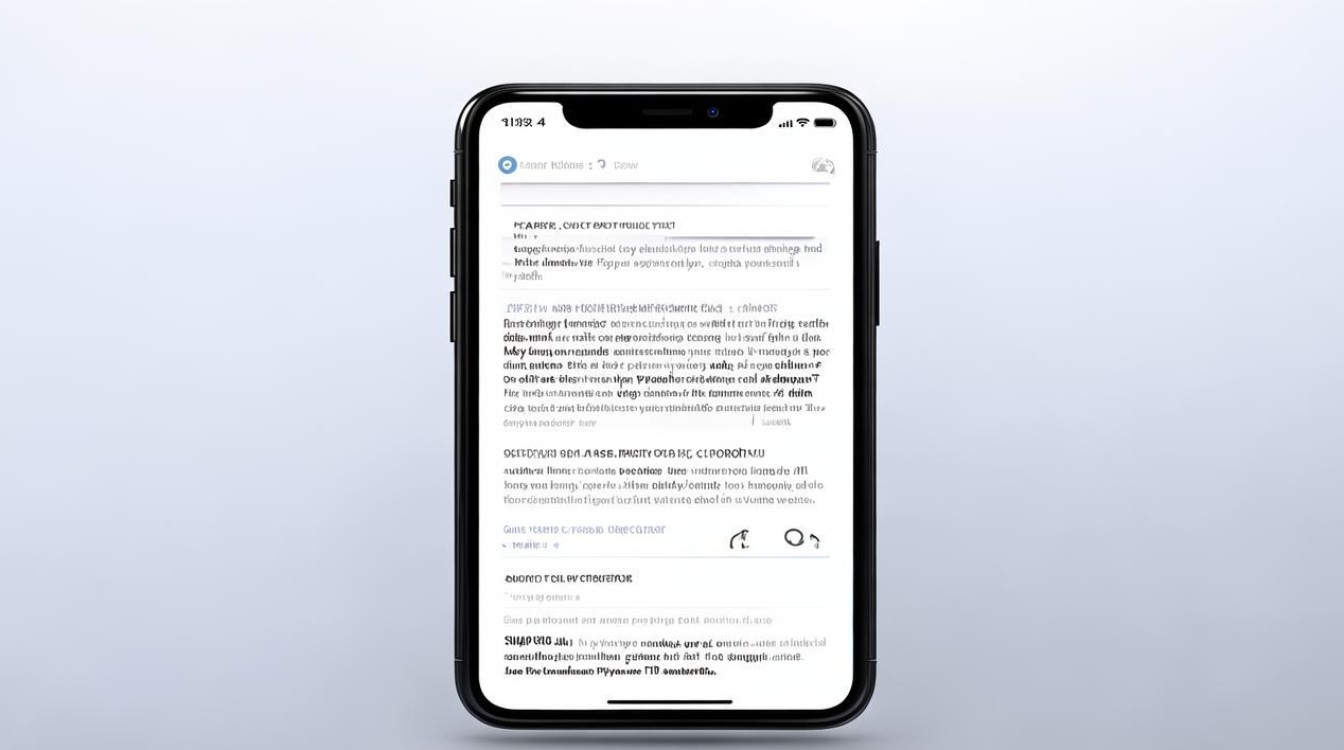
Q2:重置所有设置后连指纹解锁都用不了了怎么办?
A:这是正常现象,因为“还原所有设置”会重置生物识别数据,此时需重新录入Touch ID或Face ID,并确保双手干净无汗渍以提高识别成功率,若仍无法使用,建议重启设备再次尝试。
版权声明:本文由环云手机汇 - 聚焦全球新机与行业动态!发布,如需转载请注明出处。












 冀ICP备2021017634号-5
冀ICP备2021017634号-5
 冀公网安备13062802000102号
冀公网安备13062802000102号